Установка Hyper-V на Server 2019 с архивацией штатными средствами.
Открываем ПУСК — ДИСПЕТЧЕР СЕРВЕРОВ
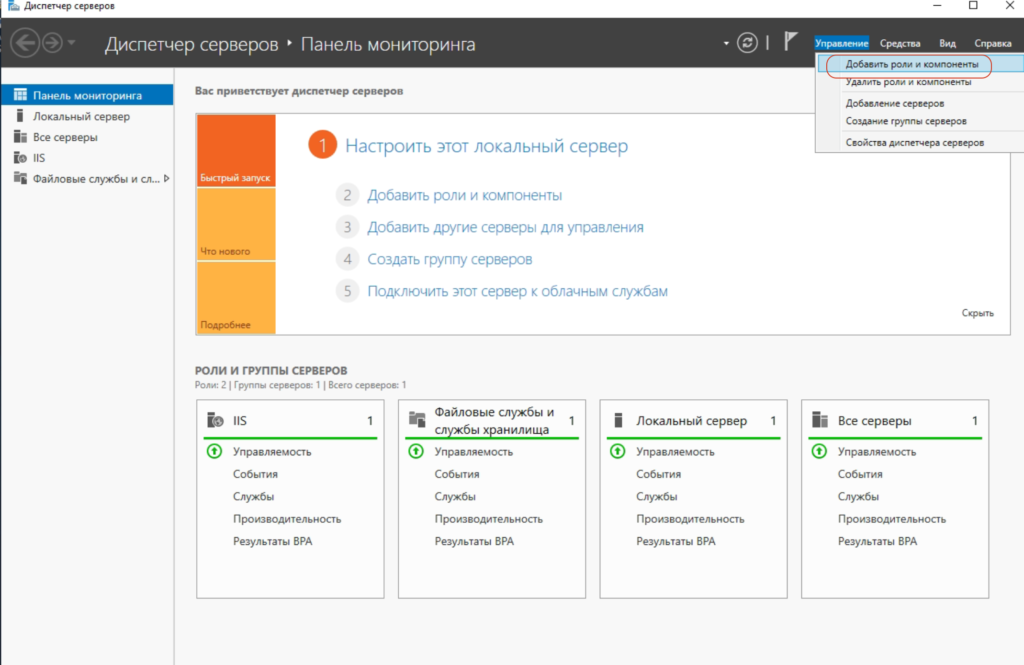
В верхнем правом углу нажимаем Добавить роли и компоненты,
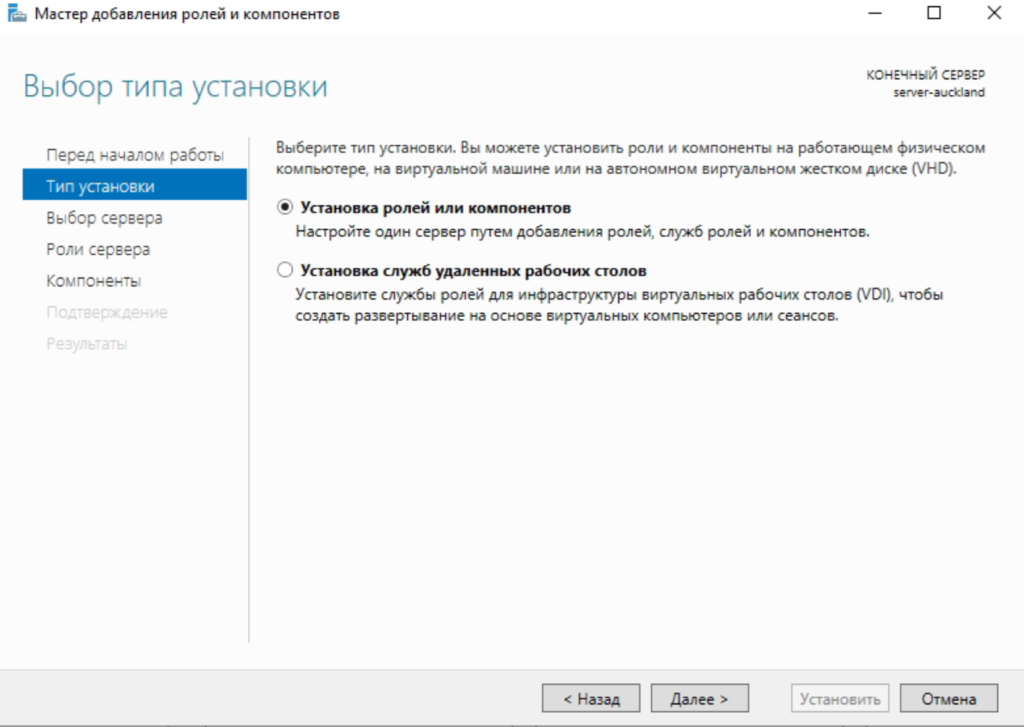
Далее Установка ролей и компонентов
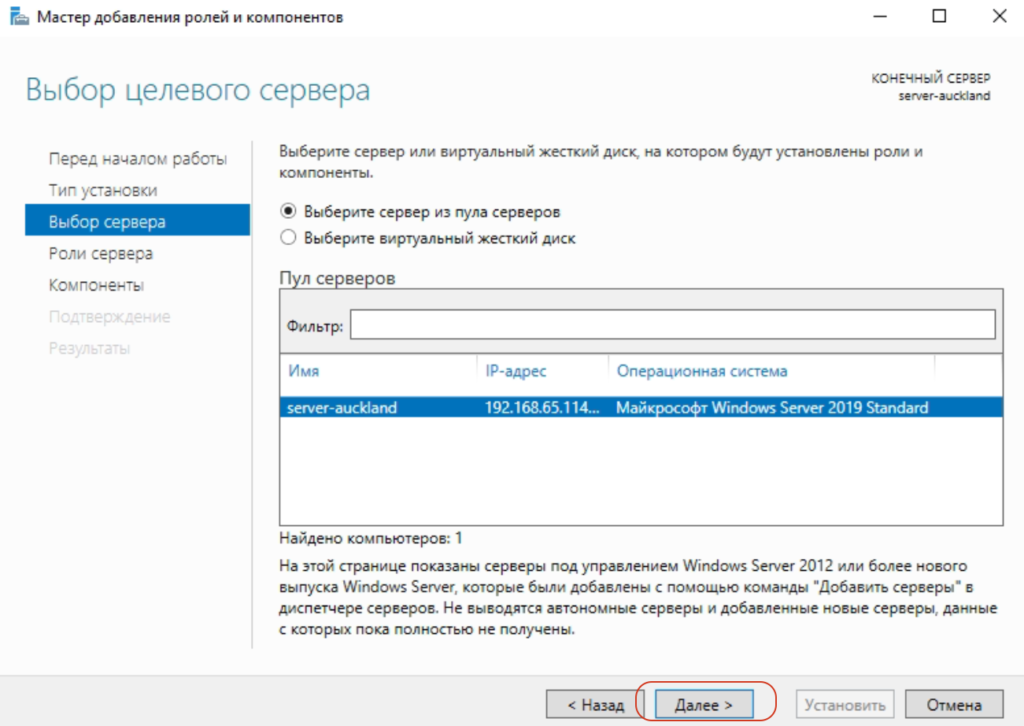
в окне оставляем выбор Выберете сервер из пула серверов, выбираем наш сервер:
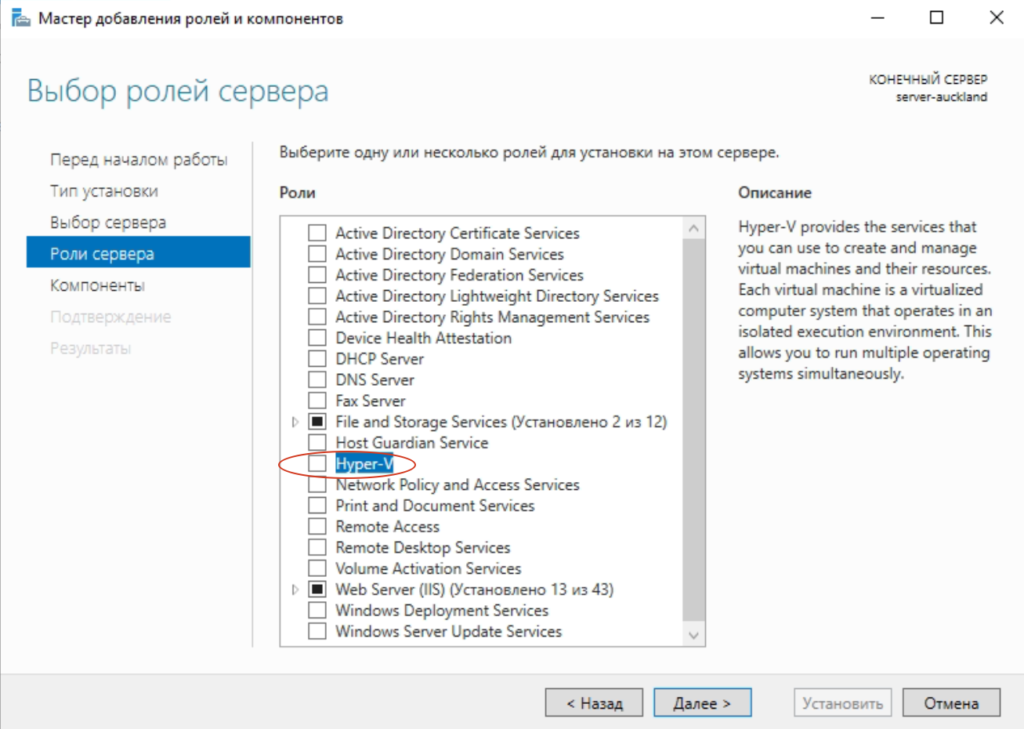
В выборе ролей сервера отмечаем галочкой Hyper-V
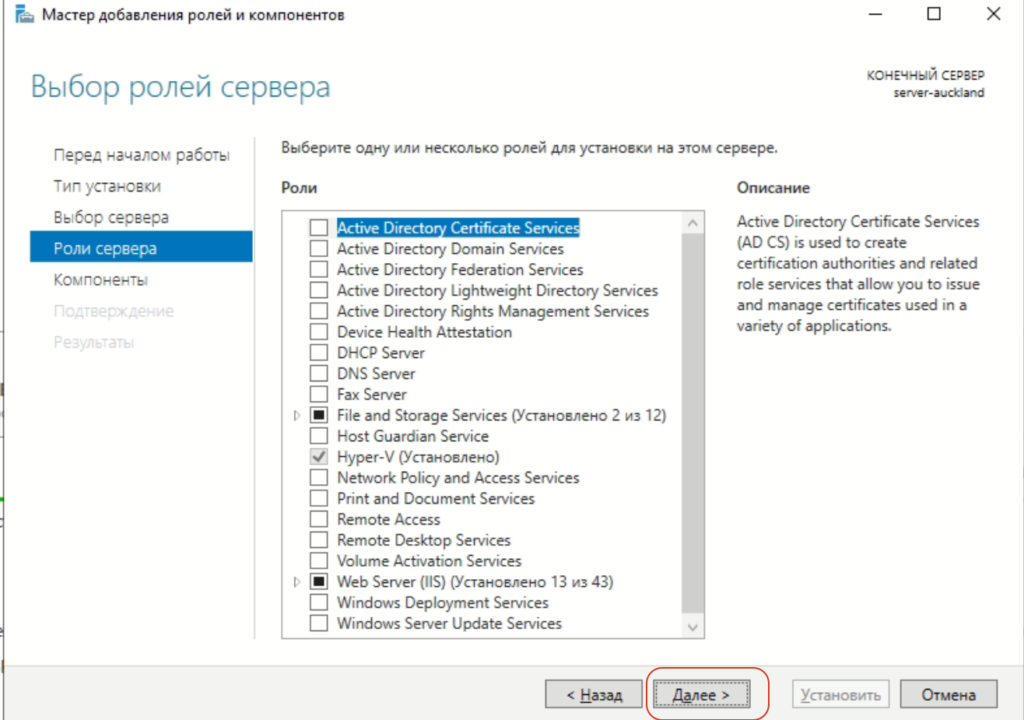
после как установится перегружаем сервер и проделываем все пункты заново, нам надо вернуться в это же окно где выбирали Hyper-V
Теперь нам надо установить компонент архивации Windows
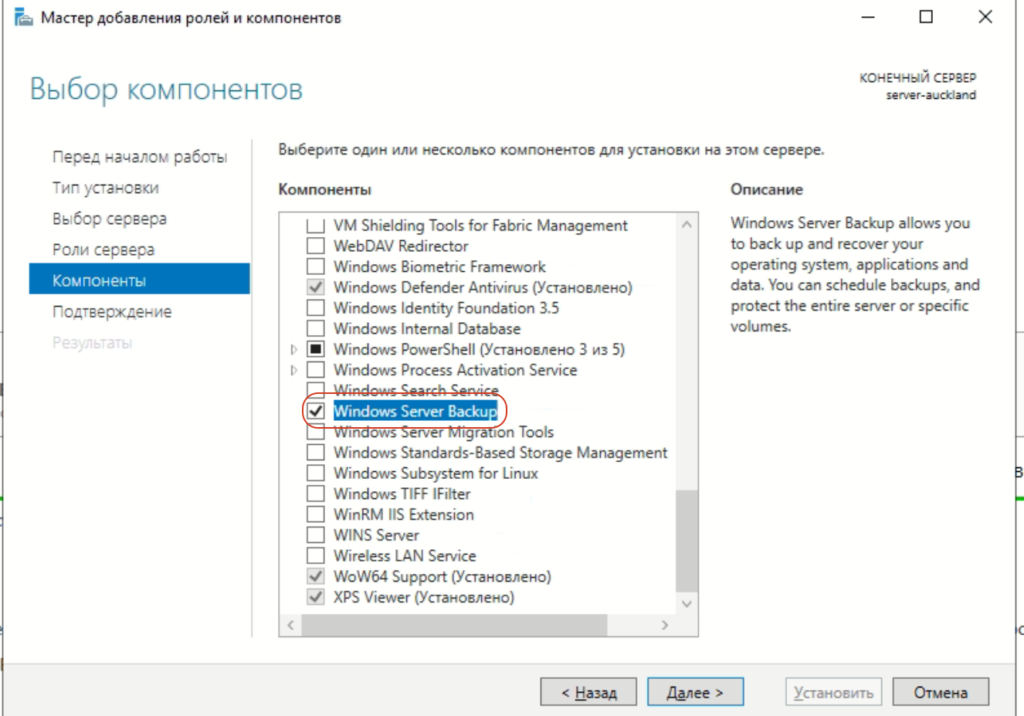
Выбираем Windows Server Backup, нажимаем далее происходит установка.
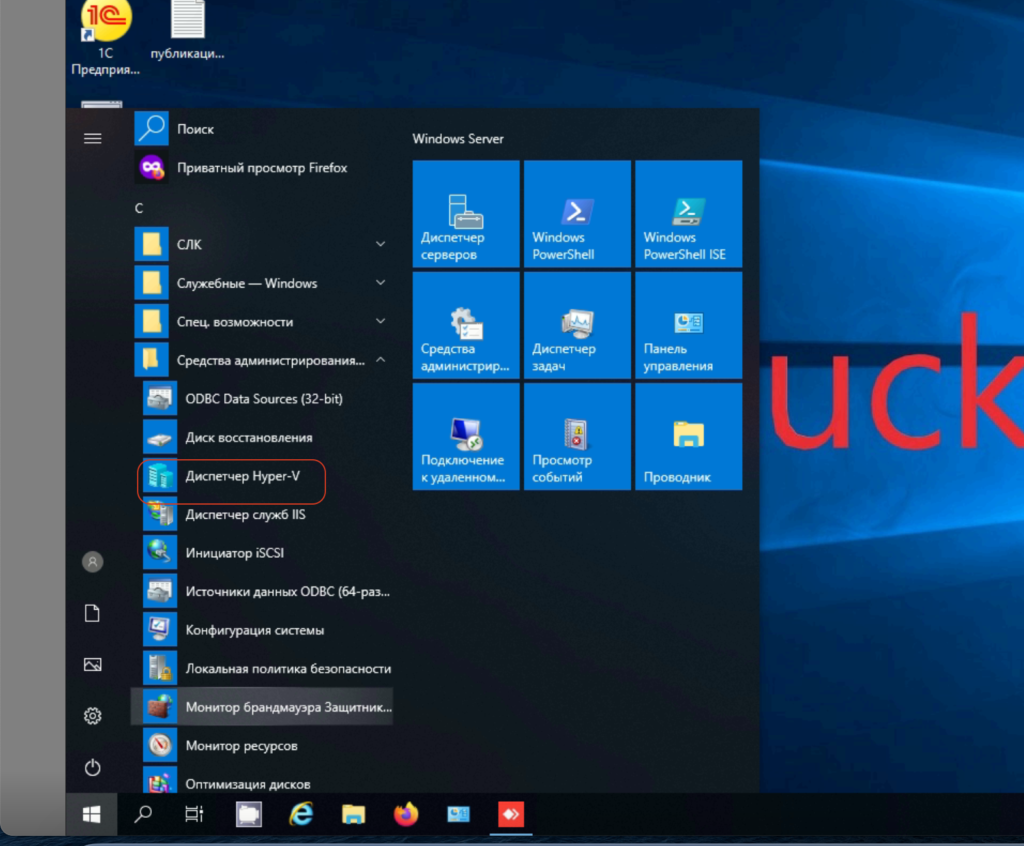
Далее заходим в Пуск- Средства администрирования — Диспетчер Hyper-V
Создаем виртуальную машину: в Диспетчере Hyper-V выбираем наш физический сервер и в правом окне нажимаем создать — Виртуальная машина
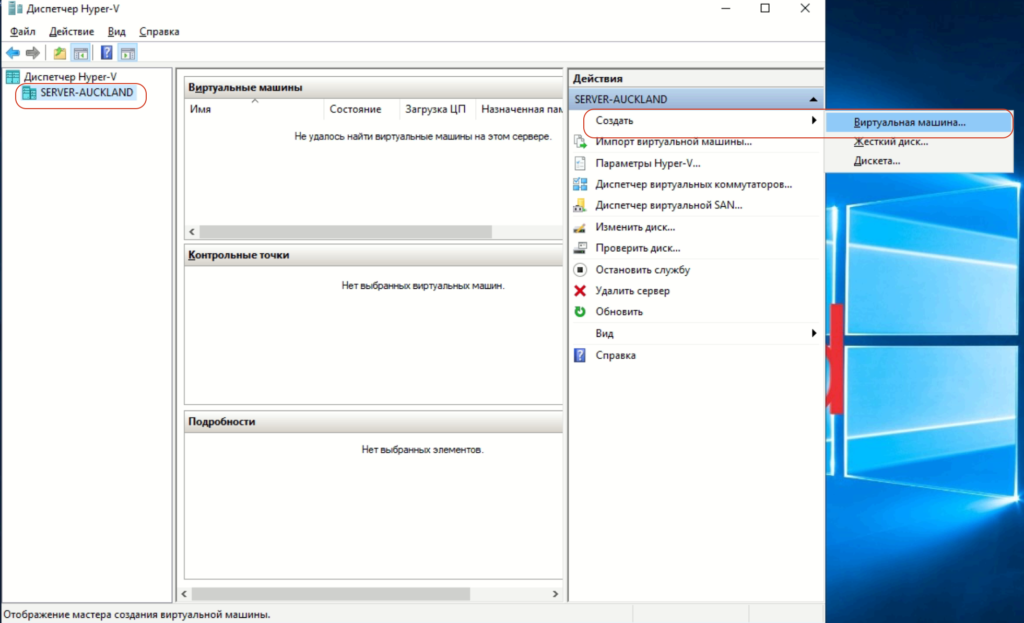
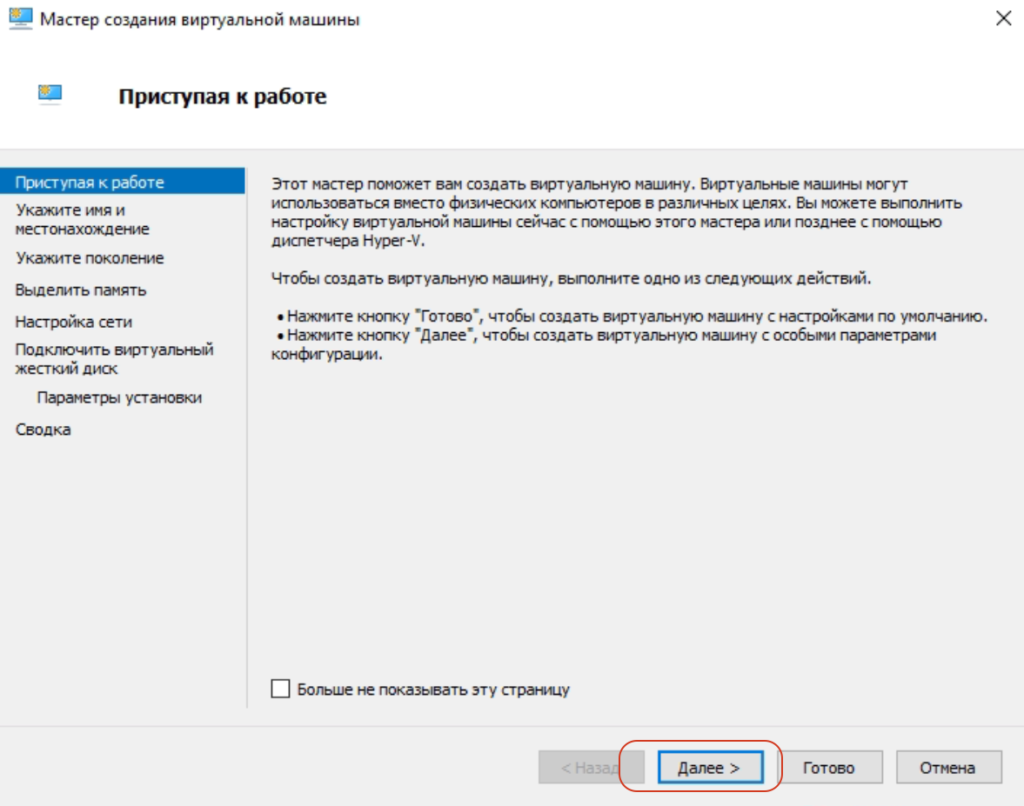
создаем виртуальную машину
нажимаем далее
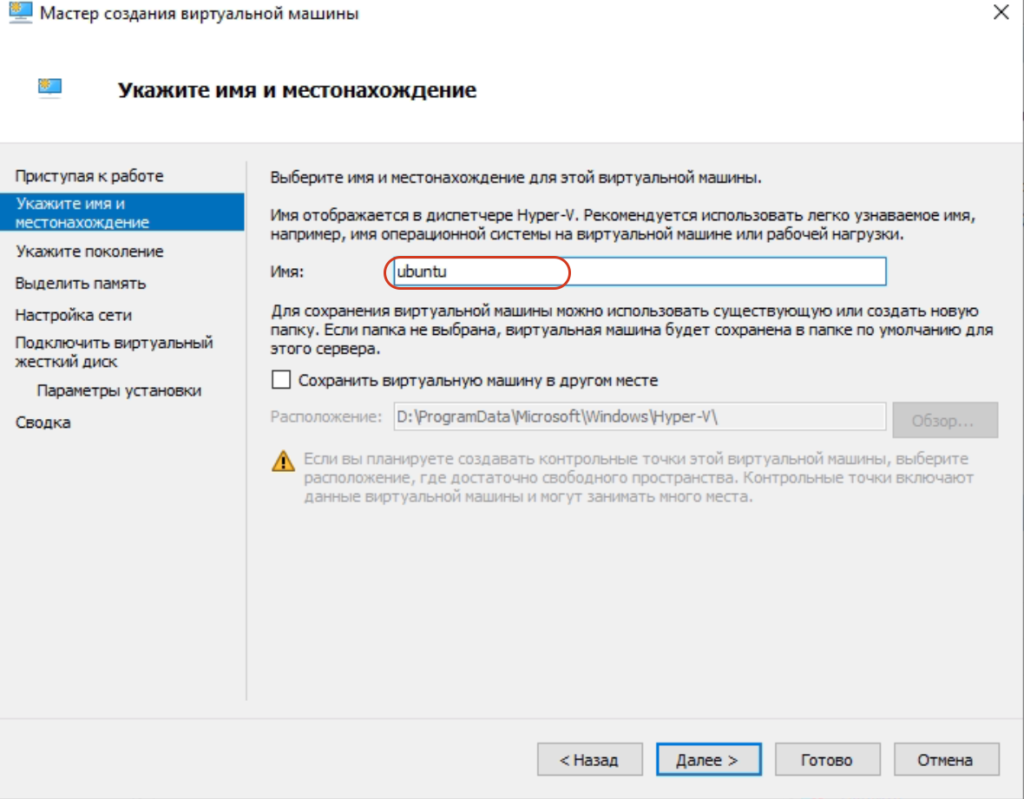
пишем имя нашей виртуальной машины. я в своем случае написал ubuntu
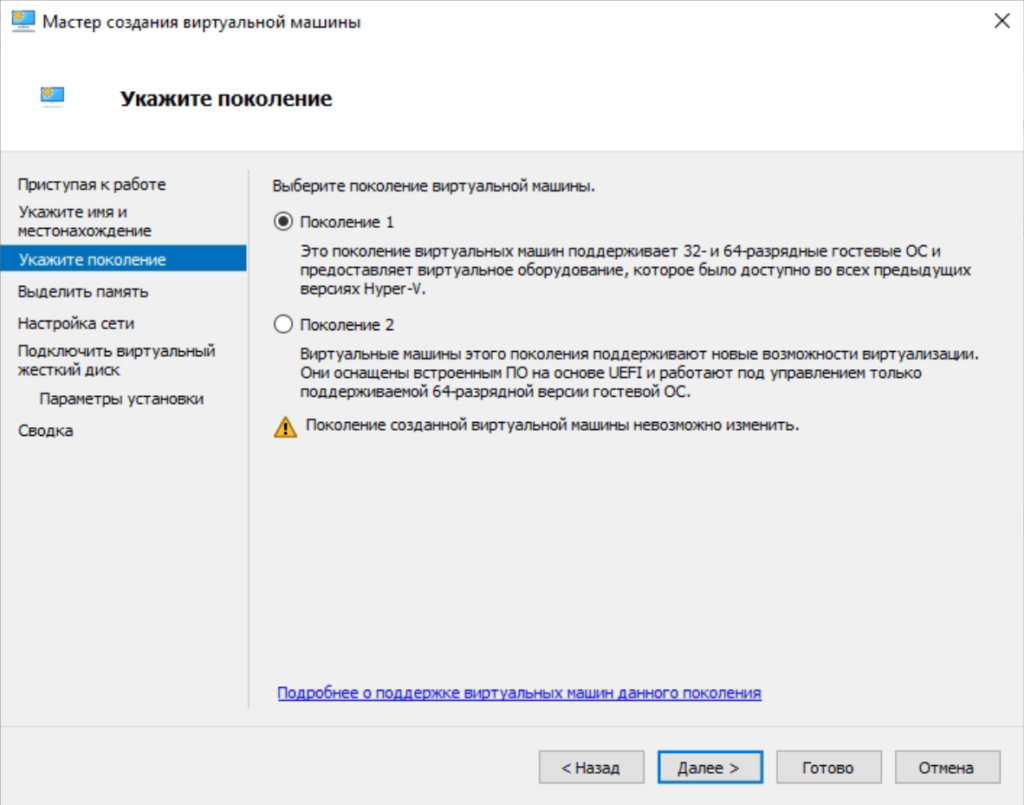
выбираем поколение 1 нажимаем далее
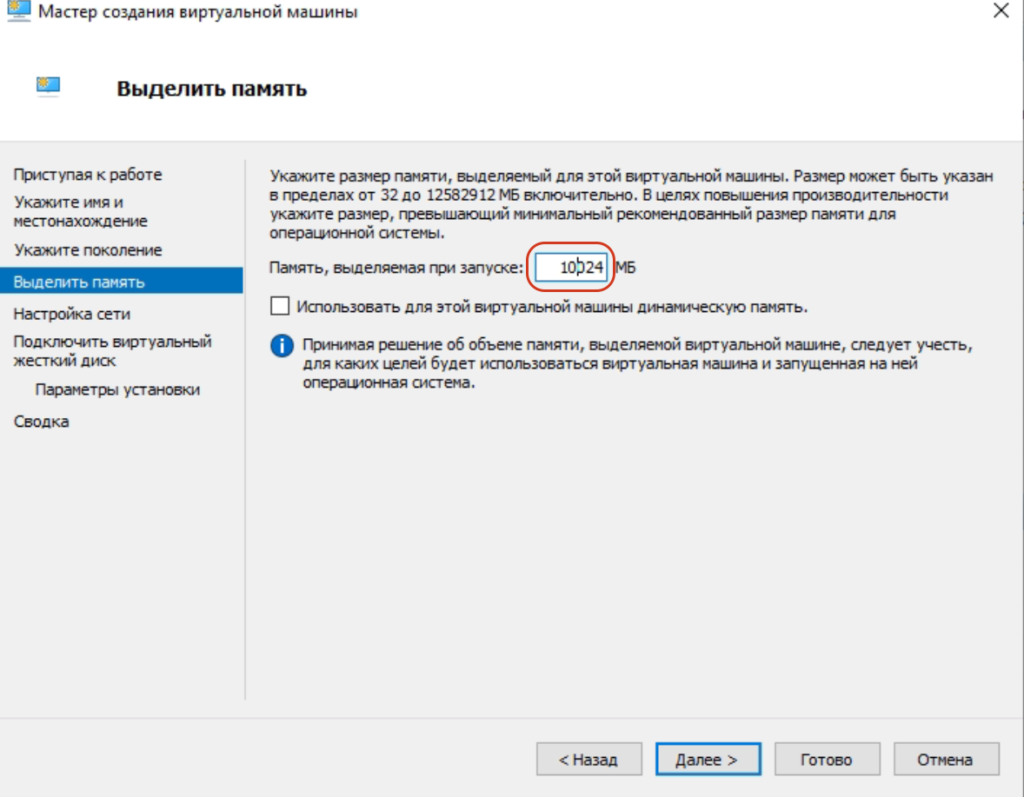
объем оперативной памяти выделяем минимум 10 гб. чем больше тем лучше ваша машина будет работать, в моем случае я выделил 10 гб. Этот параметр можно всегда отредактировать в настройках после
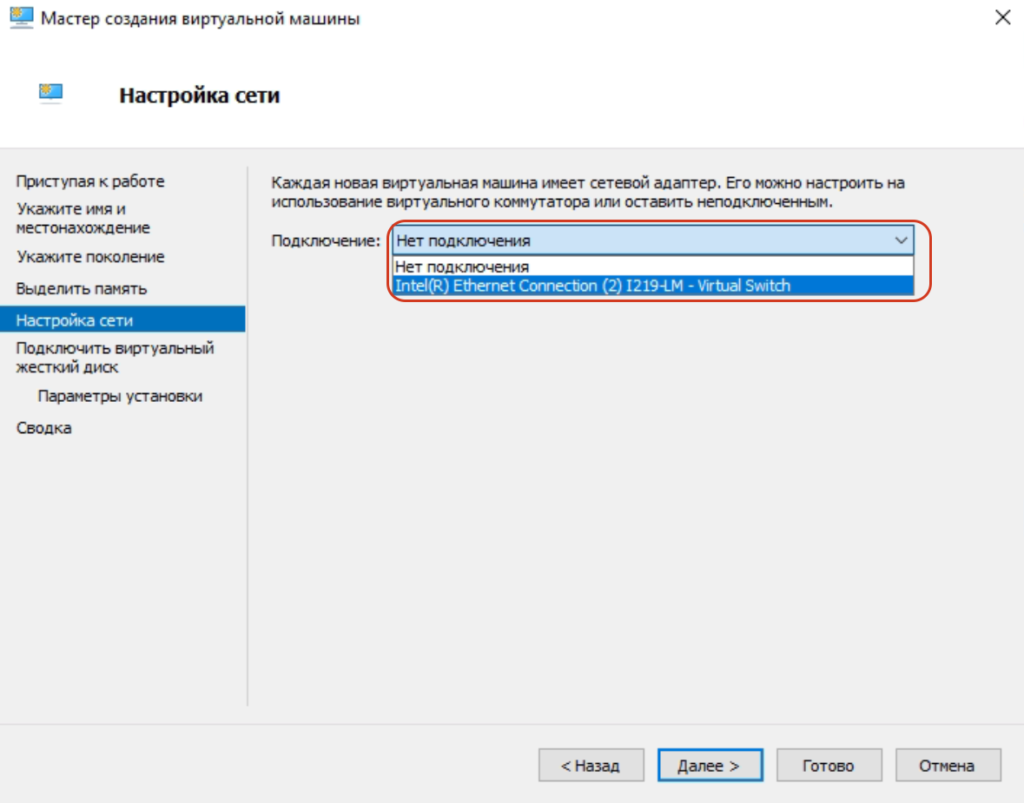
выбираем нашу физическую сетевую карту
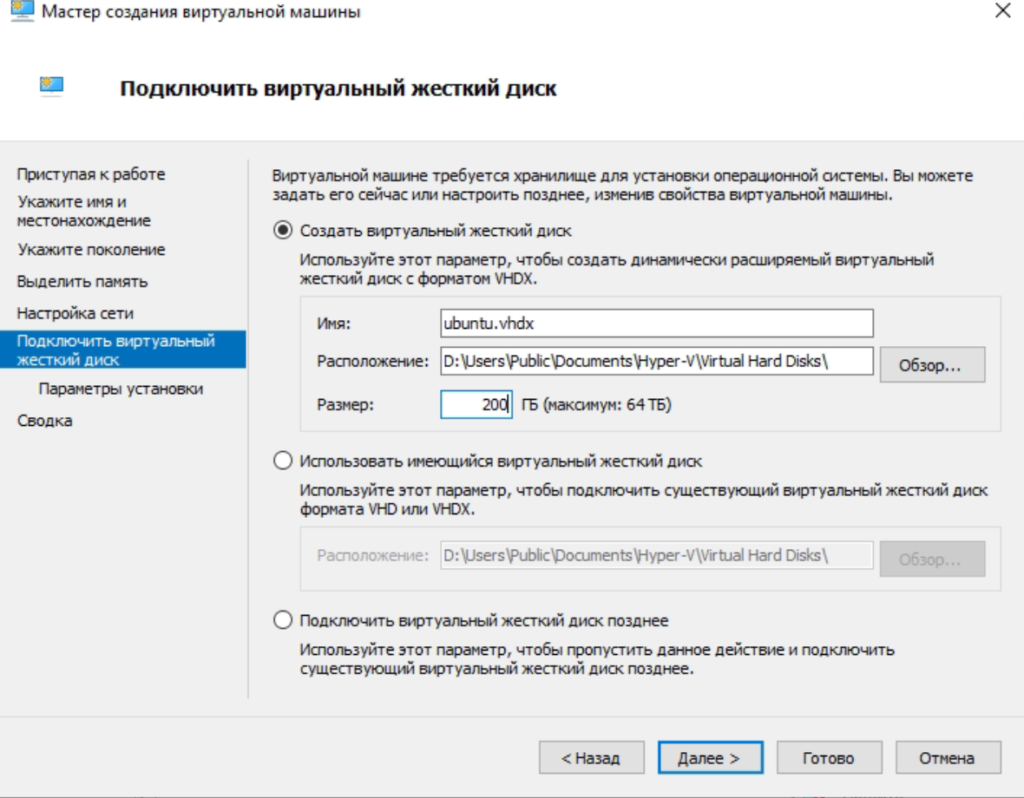
Здесь непосредственно мы указываем что необходимо создать вирутальный жесткий диск который будет лежать в таком то каталоге, можно указать любой каталог, где есть место, так же указываем размер нашего виртуального диска, так же его можно всегда изменить в настройках позже.
Далее нам необходимо скачать iso образ операционной системы, можете скачать совершенно любой образ системы хоть Windows. но нам сейчас требуется установить ubuntu 22.04 для почтового сервера iRedmail. Скачиваем образ тут ссылка.
Когда сделали как на картинке нажимаете далее. Готово!
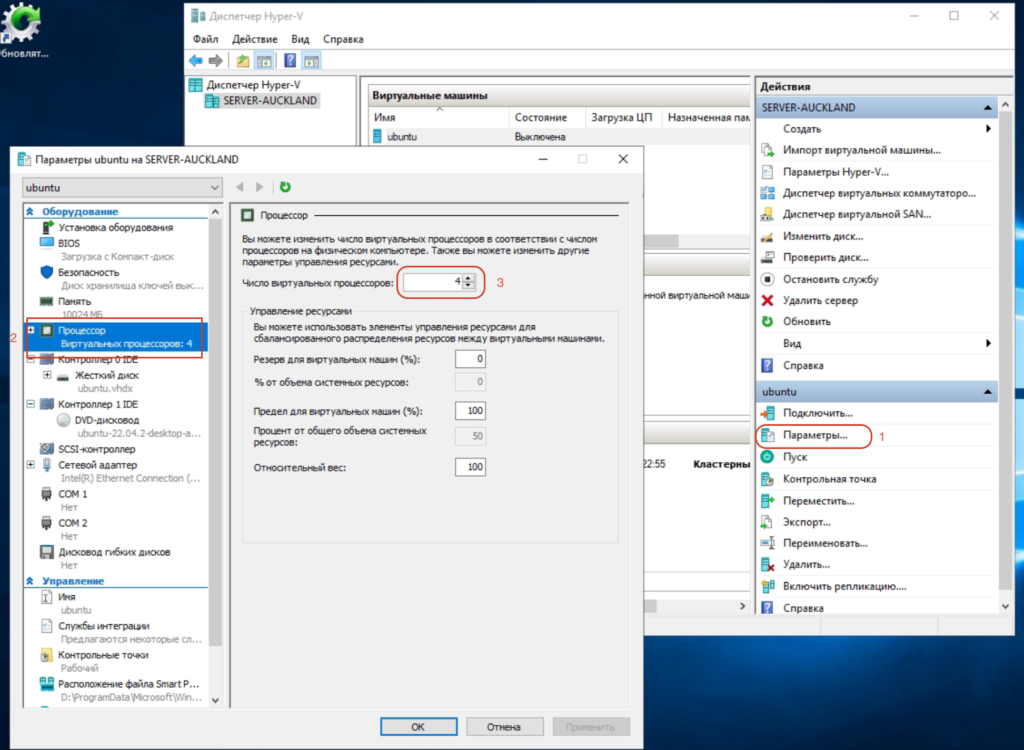
Далее заходите в Параметры: нам необходимо увеличить количество виртуальных процессоров. в моем случае я сделал 4 виртуальных процессоров. Сохраняете. Виртуальная машина готова.
Далее разберем архивацию, перед тем как установить ОС.